
Om du behöver göra djupa ändringar i Windows 10, behöver du ibland öppna grupppolicyredigeraren, ett verktyg som skickas med Windows 10 PRO och Enterprise Editions. Så här hittar du och öppnar det.
Vad är grupppolicyredigeraren?
Grupppolicyredigeraren är ett verktyg som låter dig konfigurera Grupppolicyinställningar för en Windows-dator eller en grupp av datorer. Grupppolicy riktar sig mest på nätverksadministratörer, definierar koncernpolicyn hur du eller en grupp människor kan använda dina maskiner, begränsa eller tillåta funktioner som behövs.
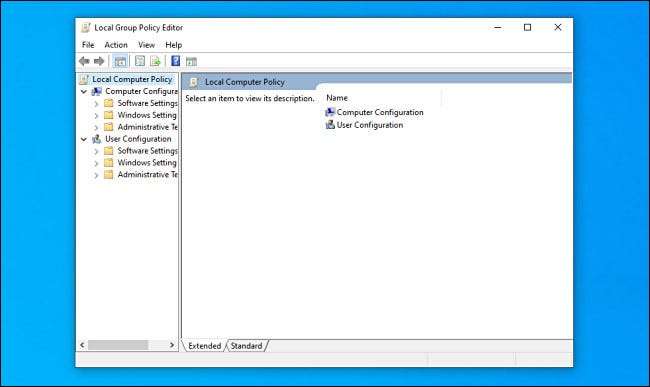
Grupppolicyredigeraren är en Microsoft Management Console-app med filnamnet
gpedit.msc
, och det är vanligtvis beläget i
C: \ windows \ system32
mapp.
Det är viktigt att notera att grupppolicyredigeraren inte är tillgänglig i Windows 10 hem. Det skickas bara med Windows 10 Pro eller Windows 10 Enterprise. Om du inte är säker vilken utgåva av fönster du har Det är lätt att ta reda på det. Öppna inställningar, navigera till System & GT; Om, och du får se den listad under "Edition".
Det finns flera sätt att öppna grupppolicyredigeraren i Windows 10, så vi täcker en handfull viktiga sätt att göra det nedanför. Var och en kommer att få dig till samma plats, så välj vilken som passar dig bäst.
RELATERAD: Vad är "grupppolicy" i Windows?
Öppna grupppolicyredigeraren från Start-menyn
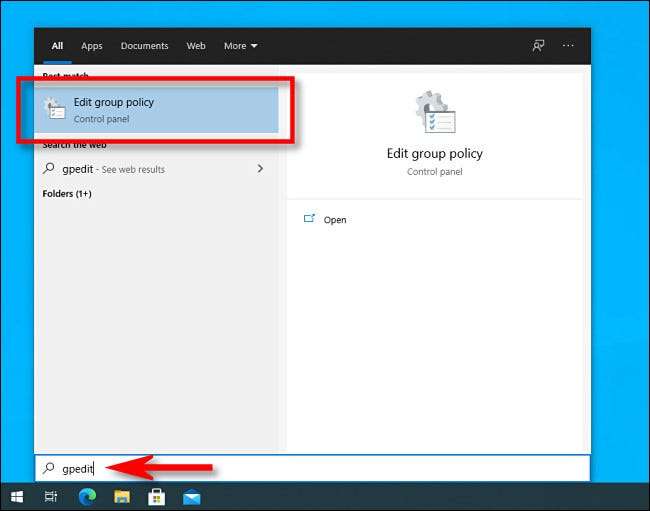
Kanske är det enklaste sättet att öppna gruppens policyredigerare genom att använda sökning i Start-menyn. Klicka först på Start-knappen, och när den dyker upp, skriv "GPEDIT" och tryck på Enter när du ser "Redigera grupppolicy" i listan över resultat.
Dricks: Om du inte ser "Redigera grupppolicy" i startmenynsresultaten, skriver du antingen in ett typsnitt eller du kör Windows 10 Home Edition, som inte inkluderar grupppolicyredigeraren.
Öppna grupppolicyredigeraren från fönstret "Kör"
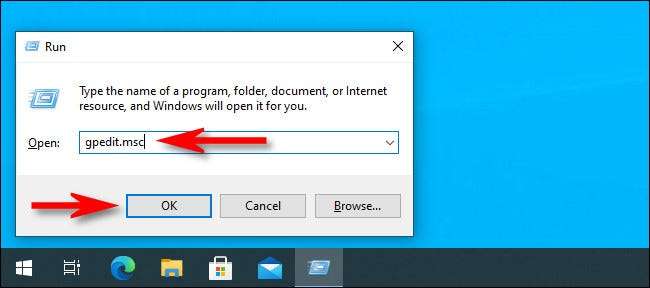
Du kan också snabbt starta grupppolicyredigeraren med ett kört kommando. Tryck på Windows + R på tangentbordet för att öppna fönstret "Kör", skriv
gpedit.msc
, och tryck sedan på eller klicka på "OK."
Öppna grupppolicyredigeraren från kommandotolken

Om du gillar att arbeta från kommandoraden, öppna upp en Windows Command Prompt och skriv "gpedit" eller "gpedit.msc" på en tom linje och tryck sedan på ENTER. Grupppolicyredigeraren öppnar Lickety-Split.
RELATERAD: 10 sätt att öppna kommandotolken i Windows 10
Öppna grupppolicyredigeraren från Kontrollpanelen
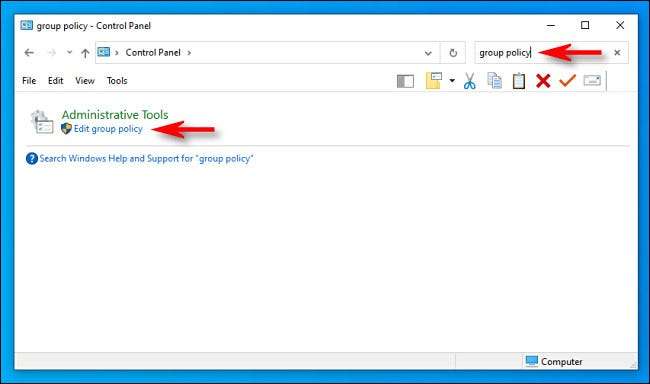
Och slutligen har vi ett av de långsammaste sätten att öppna grupppolicyredigeraren: från kontrollpanelen. Att göra så, Starta kontrollpanelen , och klicka sedan på sökrutan i det övre högra hörnet av fönstret. Skriv "grupppolicy" och klicka sedan på länken "Redigera grupppolicy" strax under rubriken "Administrativa verktyg".
Stör inte att försöka bläddra efter alternativet "Redigera grupppolicy" i systemet och GT; Administrativ verktyg avsnitt, eftersom Det är inte listat Om du inte söker efter det. Det går bara för att visa hur kraftfull redaktören är för Microsoft att dölja det så, så använd stor omsorg medan Ändra grupppolicy på din maskin. Lycka till!
RELATERAD: Så här öppnar du kontrollpanelen på Windows 10







